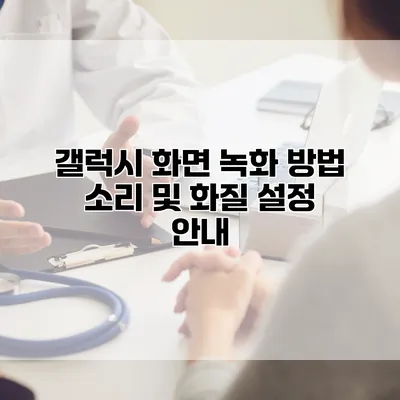갤럭시 화면 녹화 방법 및 소리 및 화질 설정 안내
갤럭시 스마트폰을 사용하면서 화면 녹화 기능을 유용하게 활용하고 싶다면, 이제부터 이 포스트를 통해 갤럭시 화면 녹화 방법 및 소리 및 화질 설정에 대해 알아보도록 할게요! 화면 녹화는 게임 플레이를 기록하거나 중요한 온라인 수업 자료를 저장하는 데 매우 유용합니다. 이 글에서는 화면 녹화를 어떻게 하는지, 소리 및 화질 설정 방법에 대해 자세히 설명드리겠습니다.
✅ 갤럭시 화면 녹화에 필요한 소리와 화질 설정을 알아보세요.
갤럭시 화면 녹화 기능 이해하기
갤럭시 스마트폰에는 기본적으로 내장된 화면 녹화 기능이 있습니다. 이 기능은 쉽게 접근할 수 있으며, 간단한 설정으로 다양한 목적으로 사용할 수 있어요.
화면 녹화의 필요성
- 게임 플레이 기록: 게임을 플레이하면서 중요한 순간을 기록하기 위해.
- 튜토리얼 제작: 자신만의 교습 영상을 만들 때 유용하게 사용 가능.
- 화면 내용 저장: 온라인 강의나 중요한 화상 회의 내용을 저장할 수 있어요.
기본 녹화 기능
갤럭시 모델에 따라 약간의 차이가 있을 수 있지만, 대부분의 모델에서는 다음과 같은 기본 녹화 기능이 제공됩니다:
- 화면 녹화 시작/종료 버튼: 빠른 설정에서 쉽게 접근할 수 있어요.
- 비디오 품질 선택: 고화질(1080p) 또는 표준 화질(720p)을 선택할 수 있어요.
- 사운드 옵션 선택: 내부 사운드, 외부 사운드, 또는 두 가지 모두를 선택할 수 있답니다.
✅ 갤럭시 통화 자동 녹음 기능을 쉽게 설정해 보세요.
갤럭시에서 화면 녹화하는 방법
- 상태바 드래그: 스마트폰 화면 상단에서 상태 바를 드래그하여 빠른 설정 패널을 열어요.
- 화면 녹화 아이콘 선택: 화면 녹화 아이콘을 찾고 선택합니다. 만약 처음 사용하는 기능이라면 추가 설정이 필요할 수도 있어요.
- 녹화 옵션 선택: 녹음을 시작하기 전에 사운드 옵션 및 화질을 설정할 수 있어요. 여기서 사운드 옵션을 선택하고 화질 설정을 진행해주시면 됩니다.
소리 및 화질 설정
화면을 녹화할 때 사운드와 화질을 설정하는 것은 매우 중요해요. 사용자가 원하는 방식으로 설정할 수 있는 방법은 다음과 같습니다.
소리 설정
화면 녹화를 할 때 소리는 크게 두 가지 옵션으로 나뉘어요:
- 내부 사운드: 장치에서 발생하는 모든 소리를 녹화할 때 선택해요.
- 외부 사운드: 마이크를 통해 주변의 소리를 녹음하고 싶을 때 사용하는 것이죠.
예를 들어, 게임을 할 때 게임 사운드와 함께 친구의 목소리를 담고 싶다면, 두 가지 사운드 옵션을 모두 선택하면 된답니다. 반대로 자신이 설명을 하면서 녹화를 하고 싶을 경우에는 외부 사운드 옵션을 선택해서 사용하면 좋겠어요.
화질 설정
화질 설정은 마지막 단계에서 선택할 수 있는데, 다음과 같은 두 가지 옵션이 있어요:
- 고화질 (1080p): 영상의 선명도가 높아, 세세한 부분까지 정확하게 보이지만, 저장 용량이 많이 흡수할 수 있어요.
- 표준 화질 (720p): 가장 기본적인 화질로 파일 크기를 줄이기 원할 때 유용해요.
| 옵션 | 설명 | 장단점 |
|---|---|---|
| 내부 사운드 | 장치 소리 녹음 | 깔끔한 사운드, 추가 노이즈 없음 |
| 외부 사운드 | 주변 소리 포함 | 흥미로운 컨텐츠 가능, 노이즈 포함 |
| 고화질 | 1080p 선명도의 화질 | 높은 파일 크기 |
| 표준 화질 | 720p 기초 화질 | 파일 크기 절약, 다소 낮은 화질 |
✅ 카카오톡 데스크톱에서 스크린샷 편집하는 방법을 알아보세요.
화면 녹화 후 편집 및 활용하기
화면 녹화가 완료되면, 녹화된 내용을 필요한 만큼 편집할 수도 있어요. 다양한 앱들을 통해 자르고 붙이는 작업이 가능하답니다. 다음은 유용한 녹화 후 편집 앱 몇 가지에요:
- KineMaster: 다양한 기능과 사용자 친화적인 인터페이스로 인기가 높아요.
- InShot: 간편한 편집과 효과 추가가 가능해요.
- Adobe Premiere Rush: 전문가들이 좋아하는 앱으로, 다양한 기능을 제공합니다.
이들 앱을 통해 녹화한 내용을 필요에 맞게 재편집 할 수 있어요.
녹화 결과를 공유하거나 저장하기
녹화가 완료되고 편집이 끝난 후, 결과물을 공유하는 방법은 다양해요. 소셜 미디어에 업로드하거나 클라우드 스토리지를 이용하여 다른 기기에 저장하는 것이죠.
결론
갤럭시 화면 녹화 기능은 매우 유용하고 실용적인 도구에요. 화면 녹화를 통해 소중한 순간을 남길 수 있을 뿐만 아니라, 다양한 콘텐츠를 제작하는 데 큰 도움을 줄 수 있습니다. 여러분도 지금 바로 갤럭시 화면 녹화 기능을 활용해 보세요! 쉽게 따라 할 수 있는 방법과 설정만 알면 얼마든지 활용할 수 있답니다. 지금 바로 시작해보세요!
자주 묻는 질문 Q&A
Q1: 갤럭시에서 화면 녹화를 어떻게 하나요?
A1: 상태 바를 드래그하여 빠른 설정 패널을 열고, 화면 녹화 아이콘을 선택한 후 녹화 옵션을 설정하면 됩니다.
Q2: 화면 녹화 시 소리 설정은 어떻게 하나요?
A2: 내부 사운드, 외부 사운드 또는 두 가지 모두를 선택하여 설정할 수 있습니다.
Q3: 녹화 화질을 어떻게 설정하나요?
A3: 녹화 시작 전에 고화질(1080p) 또는 표준 화질(720p) 중에서 선택하여 설정할 수 있습니다.